Для пользователей Linux, которые любят впечатлять своих друзей потрясающими эффектами Compiz и эффектами рабочего стола, вот еще один новый трюк, который вы можете показать: заставьте свой рабочий стол вращаться в виде цилиндра или сферы.
С выпуском последней версии Compiz Fusion 0.7.6 было добавлено множество новых плагинов и приятных ощущений. Вместо обычного вращения рабочего стола в виде куба теперь вы можете вращать рабочий стол в виде цилиндра или сферы.



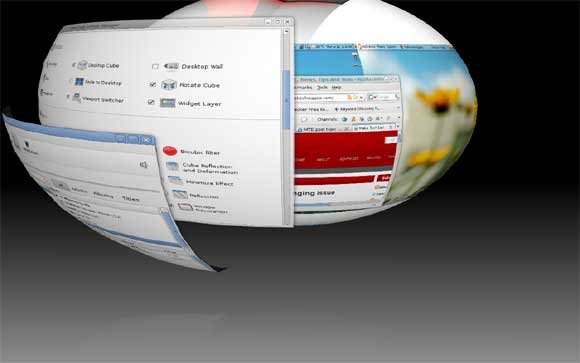
Чтобы обновить Compiz до последней версии, добавьте репозиторий в свой список источников.
В терминале введите
gksu gedit /etc/apt/sources.list
Добавьте следующую строку в конец
deb http://ppa.launchpad.net/compiz/ubuntu hardy main
Сохраните и закройте файл.
sudo apt-get update sudo apt-get upgrade
Если вы раньше не устанавливали диспетчер настроек Compiz, установите его сейчас.
sudo apt-get install compizconfig-settings-manager
Откройте Диспетчер настроек Compiz через Система->Настройки->Диспетчер настроек Compiz.
Перезапустите X (нажав Ctrl+ Alt+ Backspace)
(Обновлено : благодаря комментарию Улисса вы можете пропустить часть перезапуска «X», если у вас установлен «fusion-icon»)
После повторного входа в систему перейдите в «Общие параметры» и выберите вкладку «Размер рабочего стола». Установите для параметра «Горизонтальный виртуальный размер» значение 4. Нажмите «Назад».
Затем прокрутите вниз диспетчер настроек и активируйте «Куб рабочего стола» и «Поворот куба». Если вы используете «Стену рабочего стола», вам сначала придется ее деактивировать.
Прокрутите вниз до раздела «Отражение и деформация куба». Активируйте его. Нажмите на него, чтобы перейти на страницу его конфигурации. На вкладке «Деформация» выберите «Цилиндр» или «Сфера» в раскрывающемся списке «Деформация». Это установит вращение рабочего стола в режим цилиндра или сферы. Нажмите «Назад». Нажмите «Закрыть».
Вернувшись на рабочий стол, нажмите Ctrl+ Alt+ левую кнопку мыши, чтобы активировать режим поворота рабочего стола. Теперь вы должны увидеть вращение в действии.
Еще несколько новых плагинов, с которыми вы можете поиграть:
Статический переключатель. При нажатии Alt+ Tabможно просмотреть предварительный просмотр всего окна вместо миниатюры.
Улучшенное масштабирование: выберите область масштабирования с помощью мыши.
Обои : устанавливает уникальные обои для каждого окна просмотра. Заменяет функциональность фоновых изображений в Desktop Cube. (Мне не удалось заставить этот плагин работать на моем компьютере.)


